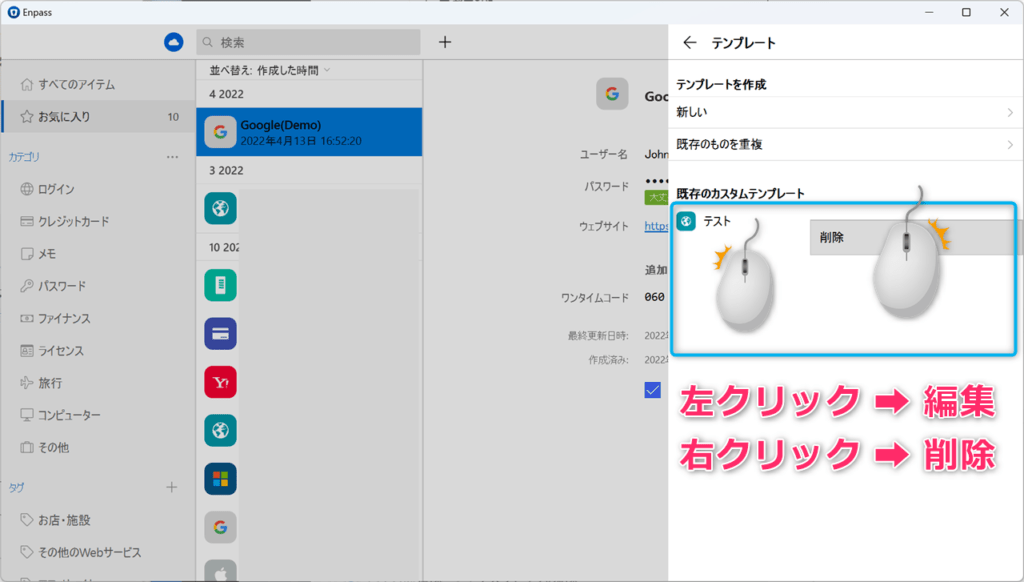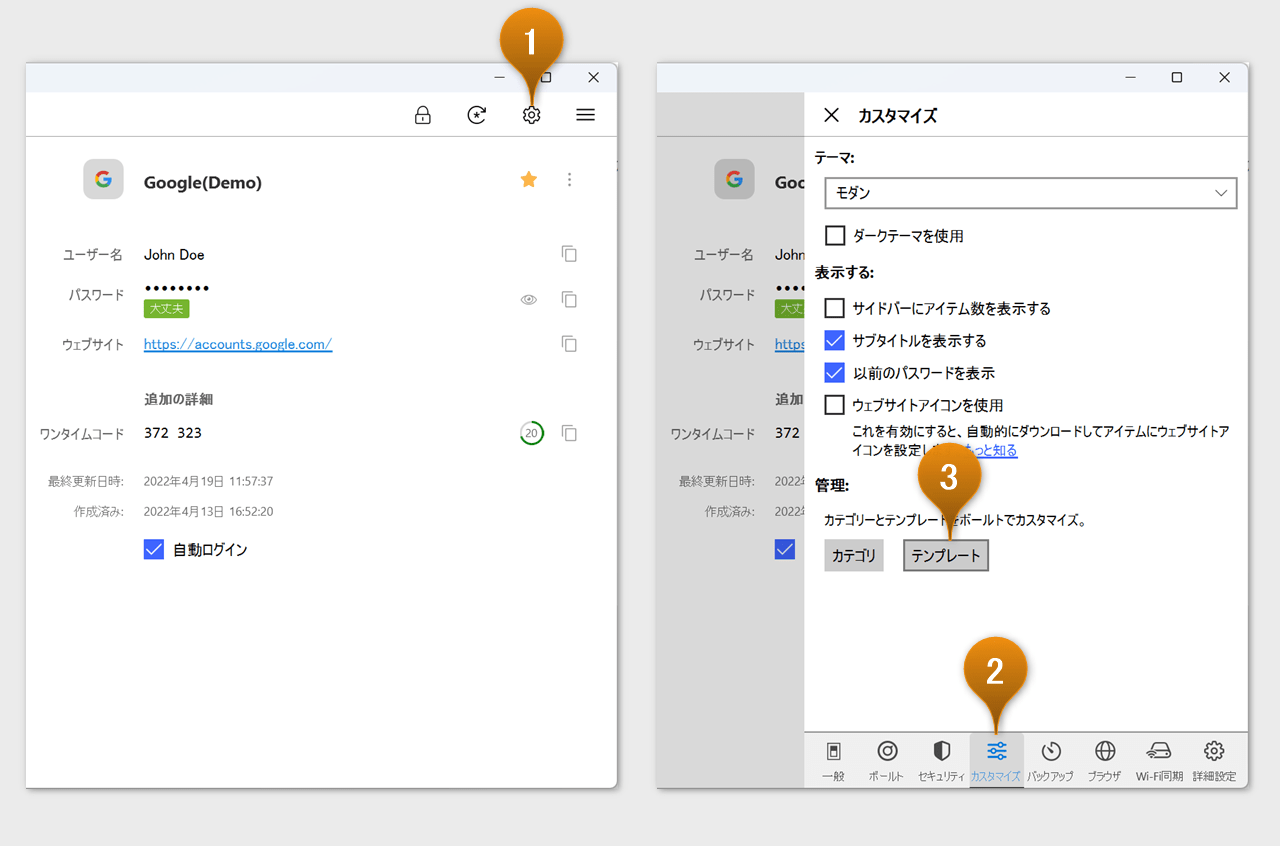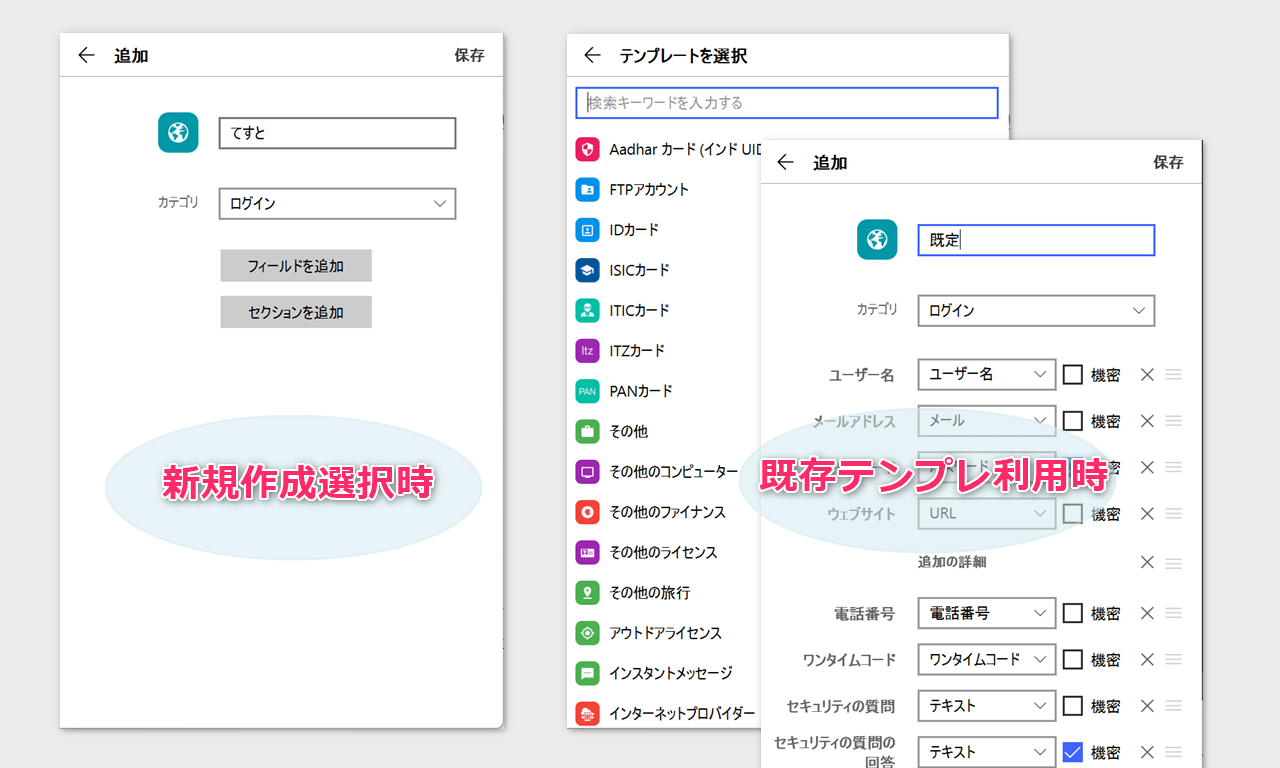Contents
- 使いかた TOP
- はじめかた
- プロモコードで爆安購入する方法
- アプリの起動方法
- アイテムの追加方法
- ブラウザ使用時のログイン情報の保存や自動入力
- スマホでパスワードを自動入力する
- 同期設定方法
- アイテムを編集モードにする
- フィールドの操作とカスタマイズ
- パスワードジェネレータを使う
- ワンタイムコードの追加方法
- アイコンのカスタマイズ
- 添付ファイルの管理
- アイテムをお気に入り登録する
- アイテムのカテゴリを変更する
- タグを使ったアイテムの管理
- アイテムを複製する
- アイテムのアーカイブと削除
- 複数フィールドの保存と自動入力
- パスワードのサブセットを生成する
- カテゴリのカスタマイズ
- テンプレートのカスタマイズ
- ボールトの新規作成
- ボールトのバックアップ
- 既存のボールトを追加(復元)する
- ボールトの変更・削除
- 監査ダッシュボードでセキュリティを保つ
- ブラウザ拡張機能の設定
- 設定メニューの概要
デスクトップ版Enpassでは、アイテムの新規作成時に選択するテンプレートをあらかじめ用意されているものだけでなくカスタマイズしたものを作成しておくことが出来ます。
テンプレートの作成方法
Enpassでカスタムテンプレートを作成するには以下の手順で操作します。
- テンプレート管理画面を開く
- 新規または既存のテンプレートをコピー
- テンプレートの作成・調整
テンプレートのタイトルおよびカテゴリを決定のうえ、アイコンや各フィールドを追加・調整したら、右上の保存をクリックします。

テンプレート作成画面の操作方法は、アイテムの作成・編集とほぼ同じです。詳しくは こちらの記事を参照してください。
作成したテンプレートを編集・削除するには
作成したテンプレートを編集するにはテンプレート管理画面を開き、対象のテンプレートをクリックします。削除する場合は対象のテンプレートを右クリックしてください。